Photo ko PDF kaise banaye – आज हम Image से PDF कैसे बनाएँ या Photo से pdf कैसे बनाएँ के बारे में जानकारी देने वाले है। आज के समय में हमे हर जगह PDF फाइल की जरूरत होती है फिर चाहे वो ऑफिस का काम हो या फिर कोई पर्सनल काम हो। एक या बहुत से Image को एक PDF File में Convert कैसे किया जा सकता है, इसके साथ ही computer me photo ko pdf kaise banaye और mobile me photo ko pdf kaise banaye के बारे में जानेगे।

हम आपको Image से PDF बनाने का सबसे आसान तरीका बताने वाले हैं, जिसके लिए आपको न तो अपने मोबाइल में कोई App डाउनलोड करना होगा और न ही कंप्यूटर में कोई software डाउनलोड करना होगा। एक या बहुत सारे Photos को एक single pdf file में change करना चाहते है, तो इसके हम आपको एक ऐसा तरीका बताने वाले है जिससे आप image को pdf में बदलकर बहुत ही आसानी से शेयर कर पाएंगे और अपने कंप्यूटर या मोबाइल में pdf file को save भी कर पाएंगे।हम आपको website की मदद photo ko pdf kaise banaye के बारे में बताने वाले हैं, इसलिए आसानी से PDF बनाने के लिए इस आर्टिकल को अंत तक जरुर पढ़े ….
Photo ko PDF kaise banaye (इमेज से पीडीएफ कैसे बनाएँ) –
Photo या Image को PDF में बदलने के लिए आपके पास Mobile या Computer होना आवश्यक है और इसके साथ ही इन्टरनेट भी हो। हम आपको Computer और Mobile में फोटो को पीडीएफ कैसे बनाए के बारे में विस्तार से जानकारी देगे तो चलिए जानते है इसके बारे में –
Computer me photo ko pdf kaise banaye (कंप्यूटर में इमेज से पीडीएफ कैसे बनाएँ) –
Computer में Image से PDF बनाने के बारे में जानने के लिए नीचे दिए गए steps को follow करें –
- सबसे पहले कंप्यूटर में किसी भी ब्राउज़र को open कर ले। अब ilovepdf को सर्च करे और ilovepdf website को open कर ले।
- अब आप जैसे ही नीचे की और scroll करोगे तो आपको JPG to PDF का ऑप्शन दिखाई देगा, उस पर क्लिक कर दे। इसके अलावा आप Convert PDF के ऑप्शन पर click करते हो तो आपको JPG to PDF का ऑप्शन दिखाई देगा।
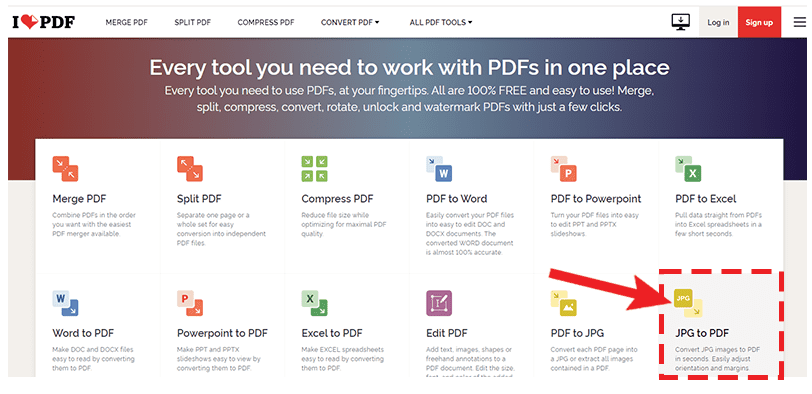
- अब आपको जिन image या photos से PDF File बनानी है उन्हें सेलेक्ट करना होगा, जिसके लिए आपको Select JPG Images वाले ऑप्शन पर क्लिक करना है, जैसा की नीचे स्क्रीनशॉट में दिखाया गया है।
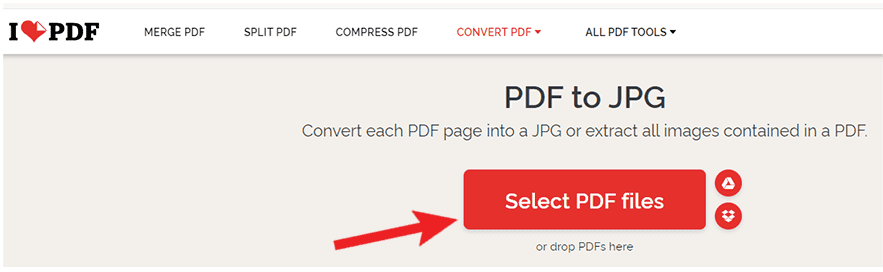
- अगर आप एक image से ज्यादा image को जोड़ना चाहते हो तो इसके लिए आपको एक (+) का आइकॉन दिखाई देगा, उस पर क्लिक करके अन्य photos को भी add कर सकते हो।
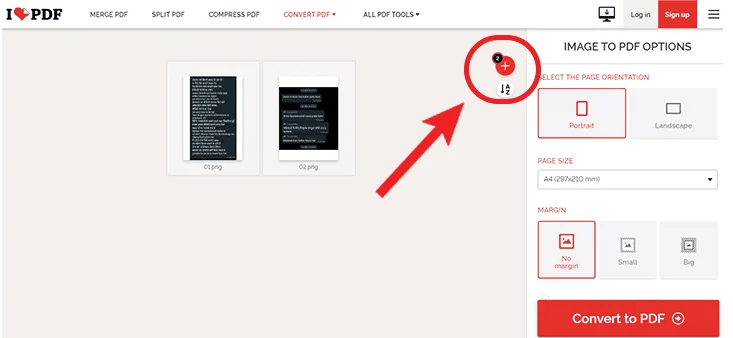
- इसके अलावा आप इसमें page orientation को भी change कर सकते हो जैसे की page Portrait हो या Landscape हो। इसमें आप page की size को भी बदल सकते हो।
- अब सभी Photos या Images को upload करने के बाद आपको पीडीएफ फाइल बनानी है तो Convert To PDF के बटन पर क्लिक कर दे, जैसा की नीचे स्क्रीनशॉट में दिखाया गया है।
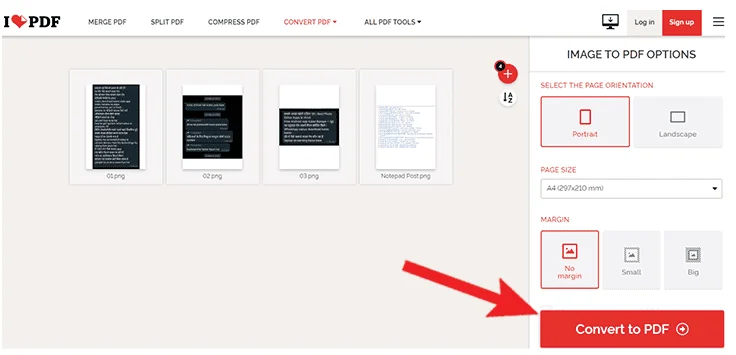
- अब आपकी पीडीएफ फाइल बन तैयार हो जाएगी जिसे आप डाउनलोड कर सकते हो। वैसे तो आपकी फाइल अपने आप डाउनलोड हो जाएगी, लेकिन अगर नहीं होती है, तो Download PDF पर क्लिक करके डाउनलोड कर सकते हो।
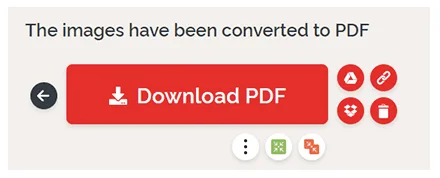
इस प्रकार आप आसानी से Computer की सहायता से Photo को PDF में बदल सकते हो और उसे डाउनलोड भी कर सकते हो। आप इस पीडीएफ फाइल को इन्टरनेट की मदद से कही पर भी भेज सकते है और उसे पढ़ सकते है लेकिन पीडीएफ फाइल को पढने के लिए आपके पास PDF Reader Software होना चाहिए तभी आप PDF File को open कर सकते है।
Mobile me photo ko pdf kaise banaye (मोबाइल में इमेज से पीडीएफ कैसे बनाएँ) –
Mobile में Photo या Image से PDF बनाने के लिए निम्न steps को follow करें, ताकि आप आसानी से पीडीएफ फाइल बना सके।
- सबसे पहले अपने mobile में किसी भी ब्राउज़र को open कर ले। अब ilovepdf को सर्च करे और ilovepdf website को open कर ले।
- अब आप जैसे ही नीचे की और scroll करोगे तो आपको JPG to PDF का ऑप्शन दिखाई देगा, उस पर क्लिक कर दे।
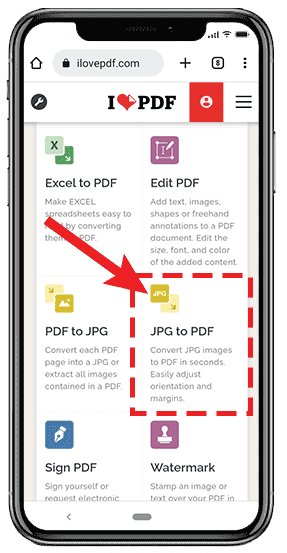
- अब आपको जिन image या photos से PDF File बनानी है उन्हें सेलेक्ट करना होगा, जिसके लिए आपको Select JPG Images वाले ऑप्शन पर क्लिक करना है, जैसा की नीचे स्क्रीनशॉट में दिखाया गया है। इसमें आप एक या एक साथ कई फोटोज को सेलेक्ट करके अपलोड कर सकते हैं।
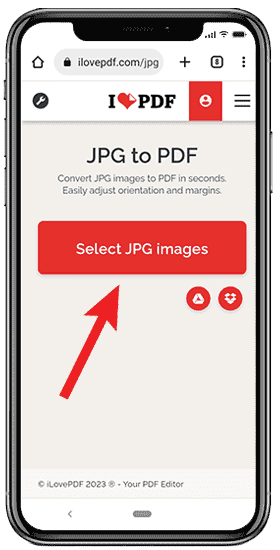
- अब सभी Photos को upload करने के बाद आपको पीडीएफ फाइल बनानी है तो Convert To PDF के बटन पर क्लिक कर दे, जैसा की नीचे स्क्रीनशॉट में दिखाया गया है।
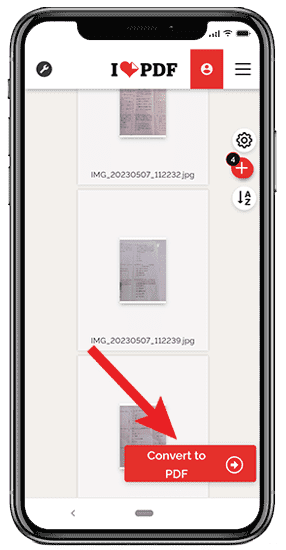
- अब आपकी पीडीएफ फाइल बन तैयार हो जाएगी जिसे आप डाउनलोड कर सकते हो। वैसे तो आपकी फाइल अपने आप डाउनलोड हो जाएगी, लेकिन अगर नहीं होती है तो, Download PDF पर क्लिक करके डाउनलोड कर सकते हो।
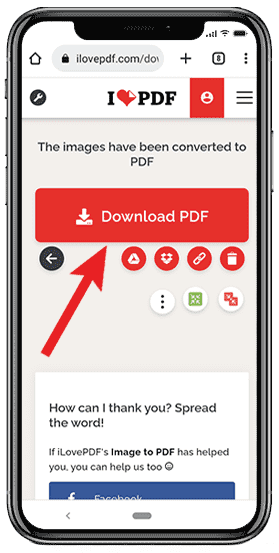
इस प्रकार आप आसानी से मोबाइल की सहायता से Photo को PDF में बदल सकते हो और उसे डाउनलोड भी कर सकते हो।
Image to PDF Converter के फायदे –
- PDF File Portable होती है जिससे इसे एक से दूसरी जगह ले जाना बहुत आसान होता है।
- Image को PDF File में बदलकर उसे password से protect किया जा सकता है।
- PDF File को किसी भी डिवाइस जैसे – कंप्यूटर और मोबाइल में खोला सकता है।
- पीडीएफ फाइल काफी बड़े दस्तावेज को बहुत छोटे आकार में store कर सकता है।
इन्हें भी पढ़े –
- WhatsApp Delete Message कैसे देखें?
- Sound से Music Search कैसे करे?
- Vi SIM का नंबर कैसे निकाले?
- मोबाइल में पेनड्राइव कैसे चलाये?
निष्कर्ष (Conclusion) –
आज हमने Photo ko PDF kaise banaye के बारे में जाना है। हमने आपको Computer me photo ko pdf kaise banaye और Mobile me photo ko pdf kaise banaye के बारे में अधिक से अधिक जानकारी सरल शब्दों में समझाने की कोशिश की है।
मुझे उम्मीद है आपको यह आर्टिकल पसंद आया होगा और कुछ नया सीखने या जानने को मिला होगा। अगर आपको आर्टिकल ज्ञानवर्धक लगा हो तो आप इसे अपने दोस्तों और अन्य लोगो के साथ share करें ताकि लोगो को भी इसके बारे में जानकारी प्राप्त हो सके। धन्यवाद !